u盘如何安装win7系统教程图文
- 分类:U盘教程 回答于: 2022年12月21日 12:42:12
我们在使用电脑的过程中会遇到各种各样的故障,甚至需要重装系统,重装系统的方法也有很多,其中包括u盘重装,那有用户就想要知u盘如何安装win7系统,下面小编教大家有很多。
工具/原料:
系统版本:windows7系统
品牌型号:联想小新 Pro 13
软件版本:装机吧一键重装系统v2290+小白一键重装系统v2290
方法/步骤:
方法一:装机吧软件u盘安装win7系统
1、先在电脑上下载安装装机吧一键重装系统工具并打开,插空白u盘进入电脑,选择u盘重装系统模式,点击开始制作。

2、选择自己需要安装的win7系统,点击开始制作u盘启动盘。

3、装机软件制作u盘启动盘成功之后,可以先预览需要安装的电脑主板的启动热键,再拔出u盘退出。
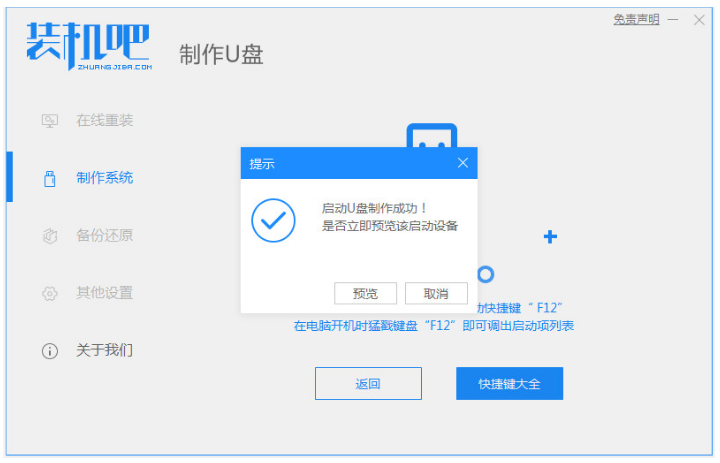
4、插入启动盘进电脑usb接口中,开机时不停按启动热键进启动界面,选择u盘启动项回车确定进入到pe选择界面,选择第一项pe系统按回车键进入。

5、进入到pe系统中,点击打开装机吧装机工具,选择需要的win7系统,点击安装到系统盘c盘,点击开始安装。

6、耐心等待,系统安装完成之后,点击重启电脑,进入到win7系统桌面即说明u盘安装win7系统完成。

方法二:小白一键重装系统软件u盘安装win7系统
1、首先打开电脑,准备一个空白的8g或者以上的U盘,使用浏览器下载安装好小白一键重装软件,选择制作系统。

2、在电脑系统选择界面,下载和安装window7系统.

3、此时将会弹出格式化U盘操作,在确定保存好重要的数据之后,点击“确认”,耐心等待U盘制作完成之后,点击重启电脑。

4、在重启电脑过程中选择U盘启动,在进入小白系统pe时,选择选择第一项“启动win10 x64PE(2G以上内存进入)”按回车键进入电脑系统。

5、将window7系统进行安装,安装到C盘,耐心等待安装完成。

6、拔出U盘,重启电脑,进入桌面之后,即说明u盘安装win7系统完成。

总结:
方法一:装机吧软件u盘安装win7系统
1、打开装机吧一键重装系统软件,制作win7 u盘启动盘;
2、插入u盘启动盘,启动之后进入pe系统;
3、在pe系统内,打开装机版装机工具继续安装win7系统;
4、提示系统安装成功之后重启电脑;
5、重启电脑后进入新的win7系统桌面即可正常使用。
方法二:小白一键重装系统软件u盘安装win7系统
1、打开小白一键重装软件,制作U盘;
2、进入系统pe继续安装;
3、直至电脑进入桌面后即完成。
 有用
98
有用
98


 小白系统
小白系统


 1000
1000 1000
1000 1000
1000 1000
1000 1000
1000 1000
1000 1000
1000 1000
1000 1000
1000 1000
1000猜您喜欢
- u盘pe怎么修复系统2023/01/14
- 好用的u盘启动制作工具2022/04/30
- 一键U盘装系统教程2022/09/10
- 电脑U盘装系统指南2024/04/03
- u盘启动盘制作win10步骤教程..2022/05/01
- 映泰,小编教你映泰主板bios怎么设置u..2018/03/23
相关推荐
- 怎么给电脑做系统win7U盘制作..2023/01/08
- U盘数据格式化:能否找回失去的文件?..2024/04/10
- u盘病毒免疫,小编教你如何防止U盘中毒..2017/12/30
- win10 安装u盘的使用方法2021/01/14
- u盘怎么修复2021/12/14
- 老毛桃U盘启动盘制作与使用全攻略..2024/07/30




















 关注微信公众号
关注微信公众号





